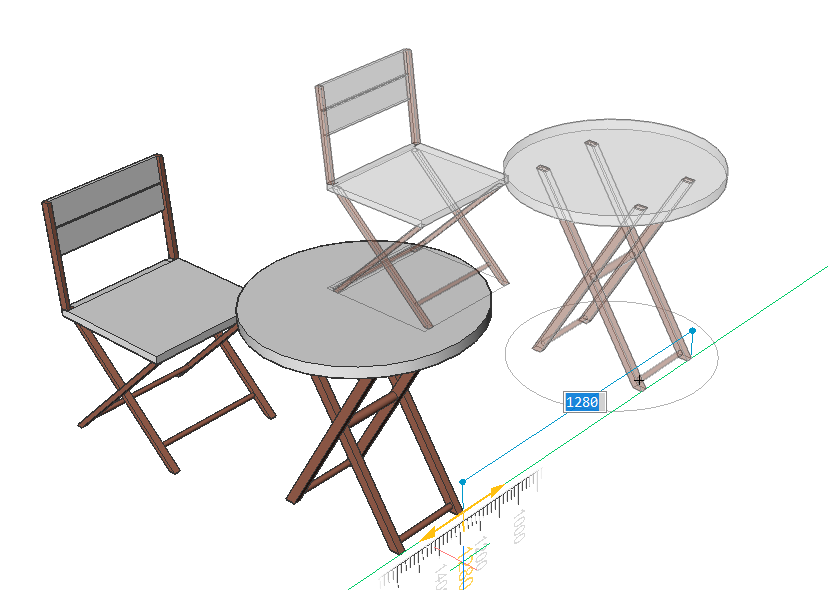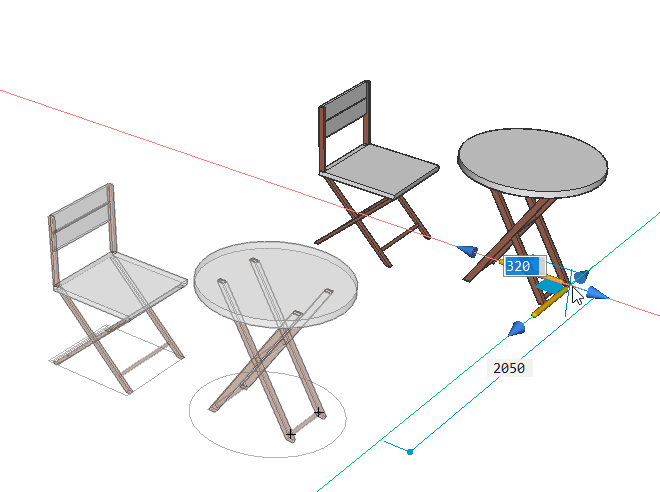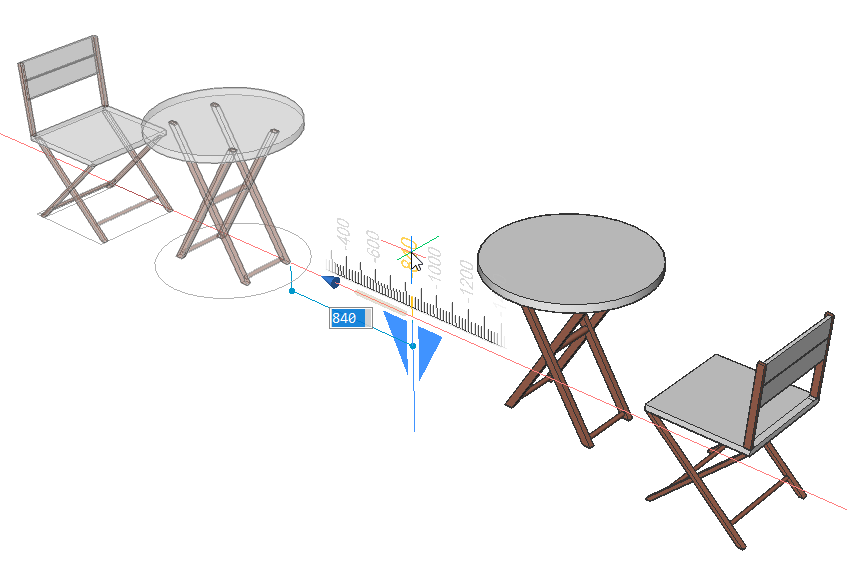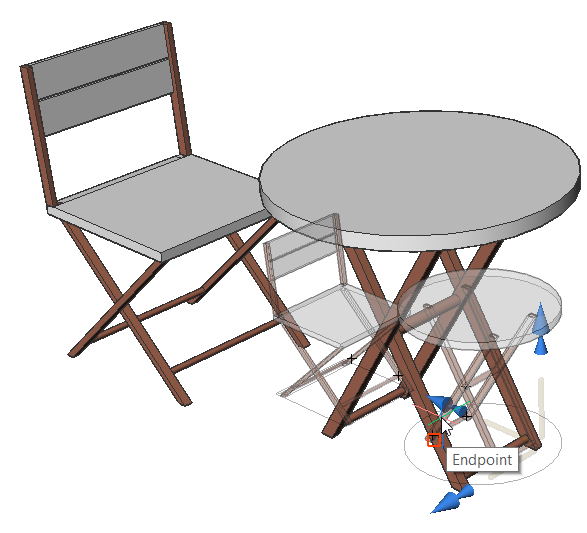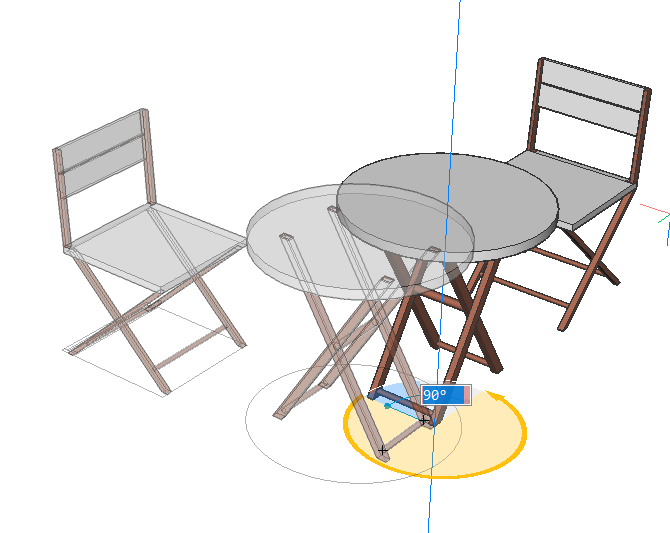MANIPOLATORE
Avvia il widget manipolatore per ruotare, spostare, copiare, specchiare e/o scalare entità 2D e modelli 3D.

Icona: 
Metodi
Esistono diversi metodi per accedere al manipolatore.
- Manipolatore.
Selezionare le entità e premere invio.
- Quad.
- Premere a lungo su un oggetto.
Assicurarsi che la variabile di sistema MANIPULATOR sia impostata correttamente.
Opzioni all'interno del comando
- Selezionare un asse
- Sposta la selezione delle entità lungo l'asse selezionato.
- Selezionare un piano
- Sposta la selezione delle entità nel piano selezionato.
- Selezionare una punta della freccia
- Specchia o ridimensiona la selezione. Cliccando con il pulsante destro del mouse quando si passa il mouse sul widget manipolatore, viene visualizzato un menu contestuale con altre opzioni. Qui, la funzione di una punta della freccia può essere modificata tra lo specchia 3D e lo scala 3D.
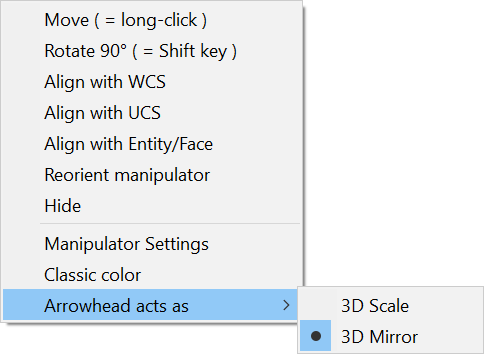
- Selezionare un arco di rotazione
- Ruota la selezione attorno a uno degli assi del manipolatore. Immettere il valore dell'angolo di rotazione o specificarlo cliccando su un punto nel disegno.
- Selezionare la maniglia di ancoraggio
-
- Se MANIPULATORHANDLE = 0: sposta il manipolatore. Specificare un punto da riposizionare.
- Se MANIPULATORHANDLE = 1: sposta le entità selezionate senza restrizioni.
Cliccare a lungo sulla maniglia del manipolatore e spostarla in una nuova posizione.
Nota: Per copiare l'entità originale in modo da creare una nuova entità, tenere premuto il tasto Ctrl prima di avviare l'asse o assicurarsi che l'opzione di copia sia abilitata.